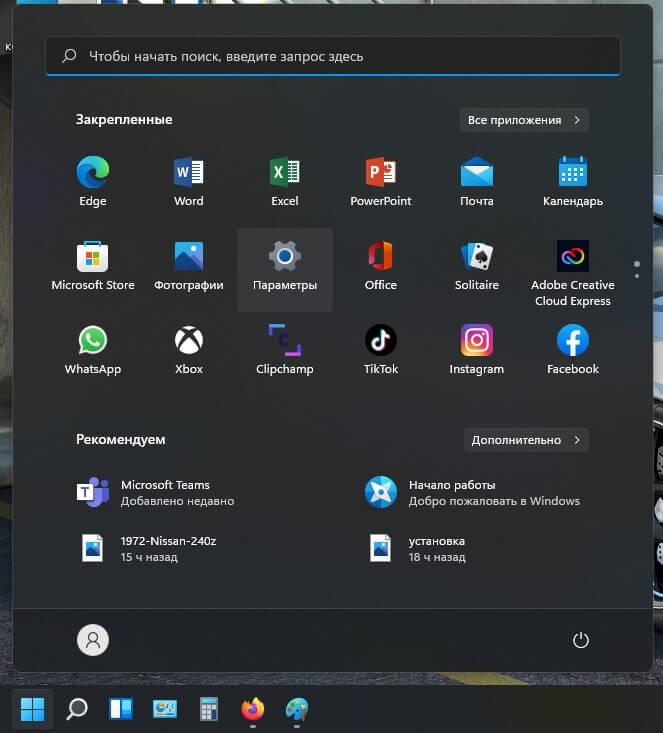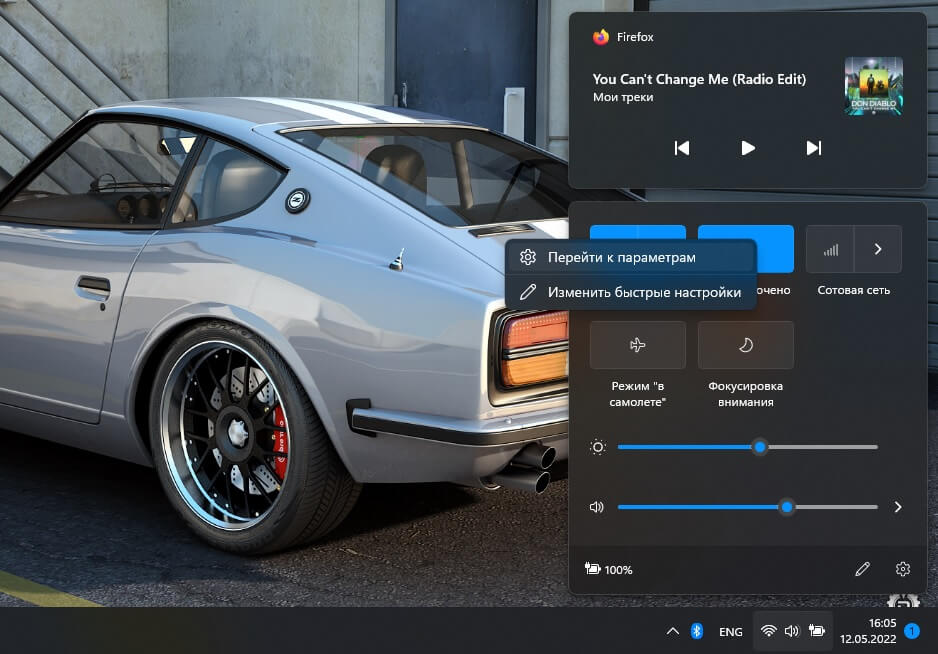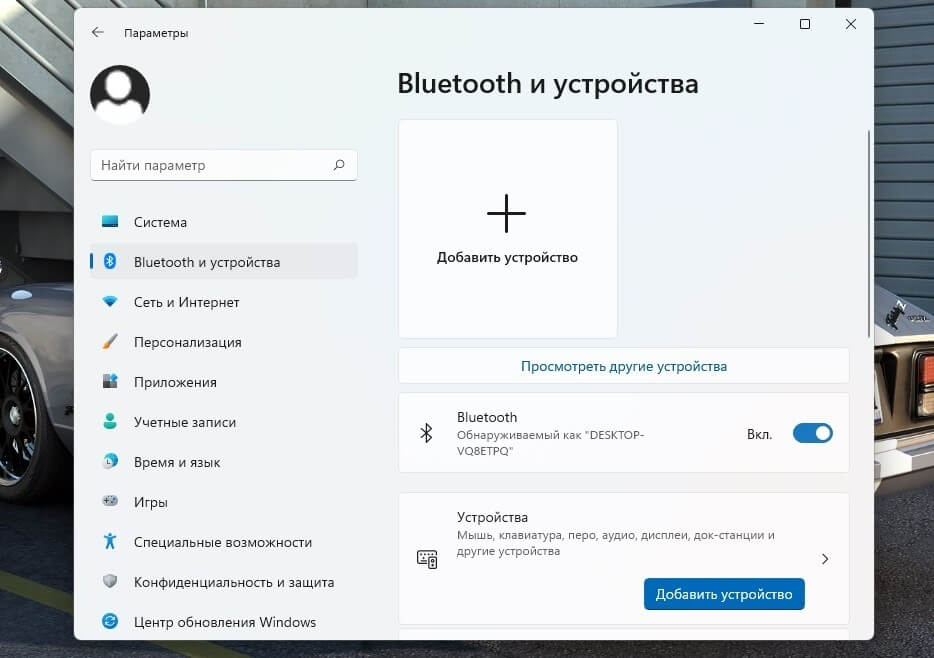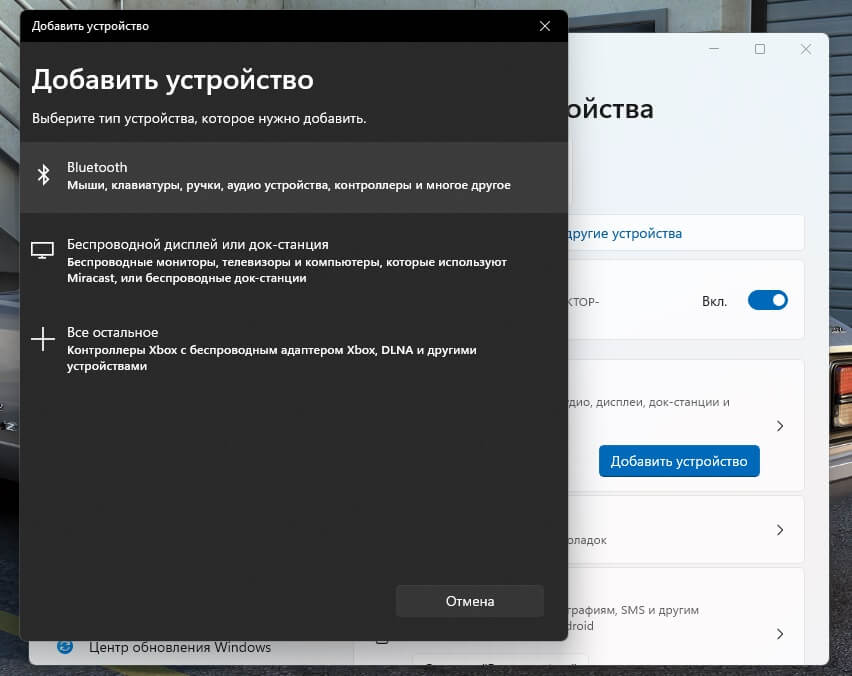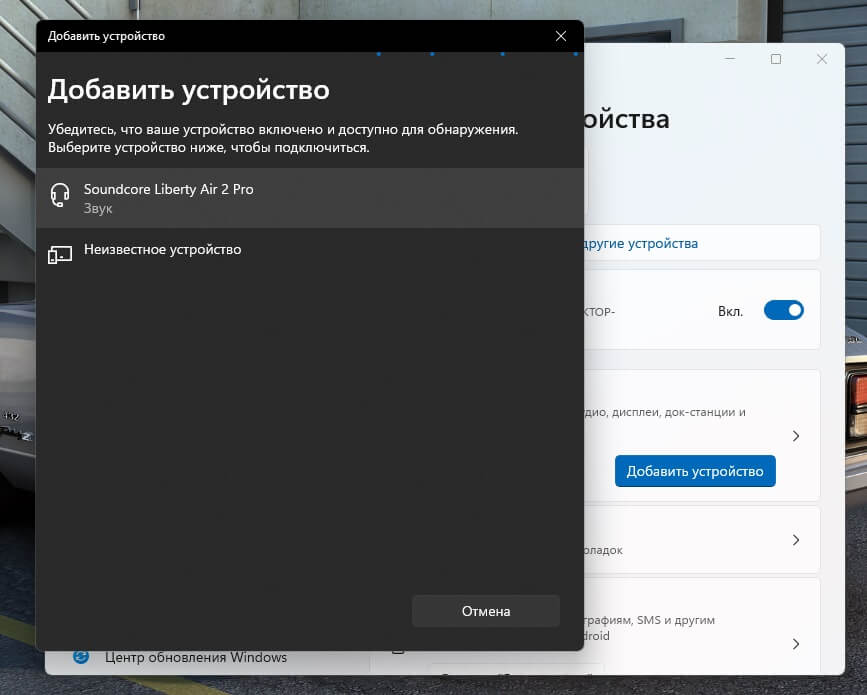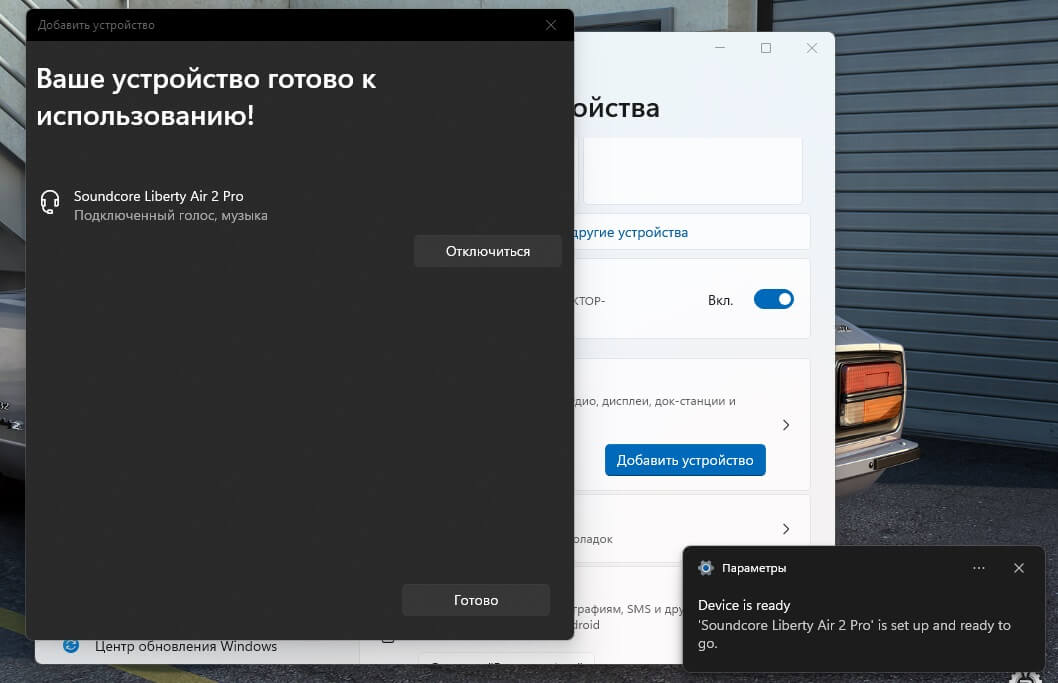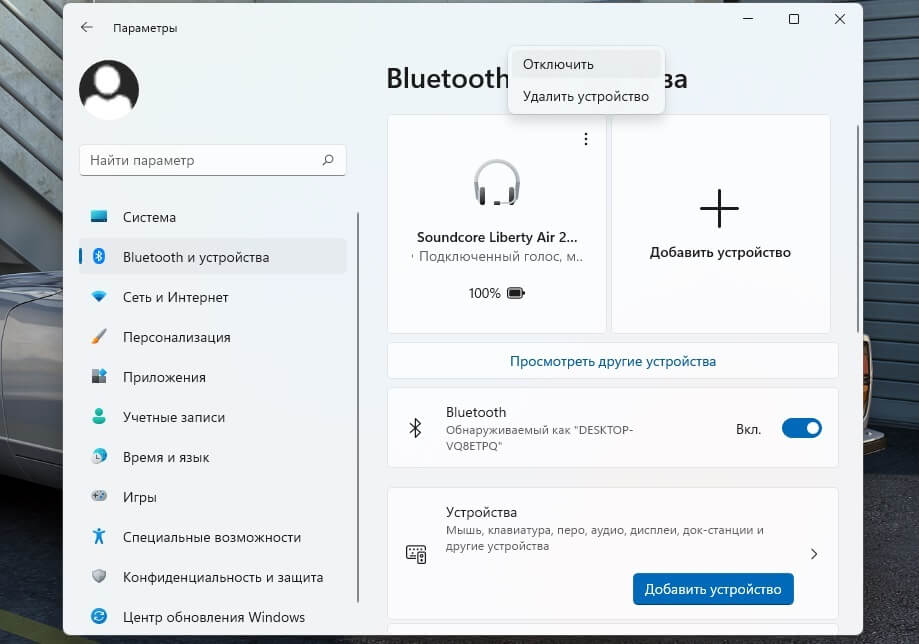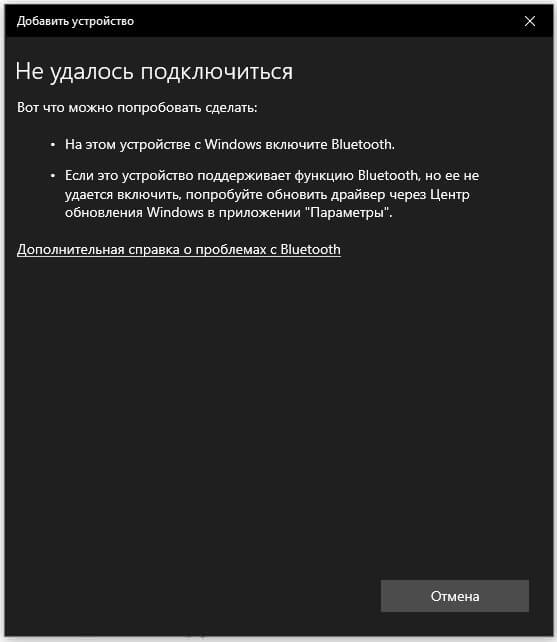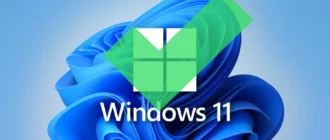Программное обеспечение для Bluetooth в Windows 11 создано как говорится, по последнему слову техники и подключить наушники не составит особого труда. Все работает отлично, сам драйвер Bluetooth нашелся сразу и без проблем встал на свое место. Подключаются все мои беспроводные наушники и даже старые Jabra Halo OTE27 подключились моментально.
Функциональность и удобство использования беспроводных наушников в Windows 11 на высоте, это заметно сразу. После того как Виндовс найдет ваши наушники, закинет их в список сопряженных устройств и на этом все пользуйтесь на здоровье. Функционал практически как на современном телефоне, одел (ухо), звук переключился с ноутбука на наушники и обратно, при этом запоминая последний уровень громкости переключает его автоматом. Вы так же можете использовать микрофон наушников, и он будет работать как положено.
Настройки Bluetooth в Windows 11
В настройки Bluetooth можно зайти двумя способами, через меню пуск – параметры – Bluetooth и устройства.
Второй нажав на панель подключенных устройств в панели инструментов (слева от часов) и нажав правой кнопкой мыши на кнопку Bluetooth выбрать Перейти к параметрам в контекстном меню.
Включаем Bluetooth двигая ползунок вправо, и нажимаем кнопку добавить устройства.
Выбираем первый пункт «Мыши, клавиатуры, контроллеры и многое другое. И выбираем нужное найденное системой устройство.
Ваше устройство готово к использованию. Нажимаем Готово.
Отключить или отвязать наушники можно там же, нажав правой кнопкой мыши на сопряженное устройство, и выбрав нужный пункт отключить или удалить.
В данном меню вы можете увидеть процент заряда батареи наушников, и статус подключения, в моем случае голос, музыка, это значит, что наушники подключены как гарнитура. Если просто звук или музыка, то микрофон работать не будет.
Не подключаются bluetooth наушники в windows 11
Если вашему ПК или ноутбуку непонятно как подключить беспроводные наушники, для начала проверьте правильно ли установлен драйвер Bluetooth в устройствах компьютера. Если устройство не работает сам Bluetooth при попытке найти новое устройство вы увидите вот такое сообщение. Дело либо в драйверах либо в самом устройстве, может быть его просто нет, на ноутбуках такое бывает или неисправен сам модуль.
Если Bluetooth определяется и работает скорее всего дело в сопряжении с подключаемым устройством, отвяжите наушники от других устройств, перезагрузите их, положив обратно в кейс и нажав кнопку сопряжения на кейсе наушников.
Bluetooth колонка windows 11
Колонка в новой виндовс подключается так же как и наушники, в принципе как и все аксессуары работающие через этот канал связи. Главное что бы работал сам Bluetooth модуль.